Publicado el 27 de Abril del 2017
4.076 visualizaciones desde el 27 de Abril del 2017
1,0 MB
41 paginas
Creado hace 18a (07/04/2006)
Introducción
Definición y características
Una base de datos es un conjunto de información almacenada de forma ordenada. Otra
definición ampliamente aceptada es “un conjunto de datos relacionados con un tema o
propósito particular”. Es decir, podemos pensar en una base de datos como en un
recipiente que utilizamos para almacenar y manejar información.
El archivo por sí mismo, no constituye una base de datos, sino más bien la forma en que
está organizada la información es la que da origen a la base de datos. Las bases de datos
manuales, pueden ser difíciles de gestionar y modificar.
Deben cumplirse los siguientes objetivos y consideraciones:
- Los datos pueden ser compartidos por diferentes usuarios y diferentes
programas, pero deben ser independientes de éstos.
- La definición y la descripción de los datos deben estar almacenados
conjuntamente.
- No redundancia, es decir, que no se repita la misma información varias veces
siempre que no sea necesario.
Integridad. Los elementos de una base de datos deben ser consistentes. Por
ejemplo, no tiene sentido que al almacenar la edad de una persona se permita
introducir números negativos.
-
- Rapidez, fundamentalmente al acceso a los datos.
En una base de datos hay algo más que datos. También puede contener objetos para
ayudarnos a manejar esos datos, tales como formularios (para introducir y editar datos)
e informes (para imprimir los datos en el formato que deseamos). Una base de datos
puede contener cualquier combinación de estos seis tipos de objetos:
• Tabla – Las tablas almacenan los datos que manejaremos.
• Consulta – Una consulta es una herramienta para hacer preguntas sobre
los datos de las tablas y para realizar ciertas operaciones sobre los datos.
• Formulario – Los formularios nos permiten mostrar e introducir datos
en un formato determinado, de manera que la gestión de los datos pueda
hacerse de una forma más cómoda y visiblemente más atractiva.
• Informes – Los informes nos permiten imprimir o ver previamente datos
en un formato eficaz.
• Páginas – Las páginas de acceso a datos son archivos HTML que
muestran datos en un formato que puede ser incorporado a Internet.
• Macro – Una macro es un conjunto de instrucciones que automatizan
una tarea que necesitamos realizar frecuentemente.
• Módulo – Como las macros, los módulos nos permiten automatizar
ciertas operaciones. Se diferencian de las macros en que los módulos nos
dan un control más preciso sobre las acciones que se toman. Para
utilizarlos requieren que tengamos conocimientos sobre programación.
Access
Microsoft Access es un sistema de gestión de bases de datos, o DBMS (DataBase
Management System). Como su propio nombre indica, un sistema gestor de bases de
datos nos ayudará a gestionar datos que estén almacenados en una base de datos
informatizada. Se trata de un conjunto de programas y procedimientos que proporcionan
los medios necesarios para escribir, recuperar y manipular los datos almacenados en la
base de datos.
Los menús de Access
• Como en todos los programas de Microsoft, hay un Menú y una Barra de
herramientas.
• La diferencia es que tiene 22 barras de herramientas distintas según el elemento
que esté seleccionado: tablas, consultas, formularios, informes
• Al crearse una base de datos, no todos los botones están activos. Iran variando
según se vayan añadiendo elementos a la base de datos y según lo que se
seleccione; tabla, consulta, formulario, informe, macros, módulos…
• La barra de herramientas tiene los botones agrupados por la función (muchos de
estos grupos se repiten)
1º. Crea una nueva base de datos
2º. Abre una base de datos ya existente
3º. Guarda la base de datos actual
1º. Imprime el elemento seleccionado
2º. Muestra la presentación preliminar de lo que se imprimirá
3º. Corrige la ortografía
1º. Cortar
2º. Copiar
3º. Pegar
4º. Copiar sólo el formato
Deshacer: deshace la última acción realizada.
Estos son los vínculos que tiene Access con el Office:
Con el MS Word para combinar y publicar (correspondencia)
Con Excel para analizar los datos
Estas opciones analizan los datos
Estos botones sirven para elegir cómo se quieren ver los iconos
dentro de la ventana. Grandes, pequeños, la lista, o todos los
detalles del documento
Código
Muestra las propiedades del elemento que esté seleccionado, la
fecha de creación, y la última modificación
Muestra las relaciones existentes entre las tablas o ayuda a
crearlas
Crea nuevos elementos de la base de datos
Llama al ayudante de Office
Las tablas
La tabla es el elemento fundamental de una base de datos relacional. Es el sitio en el que
el sistema almacena todos los datos
¿Cómo crear una tabla?
Existen tres metodos para crear una tabla:
-usar la cuadricula de la vista de diseño
-utilizar la vista Hoja de datos
-usar el asistente para tablas
Cuadricula de la vista de diseño:
En la primera columna, se introducira el nombre de los campos de la
tabla, en la segunda el tipo de cada campo y en el tercero ira una descripción.
La clave principal
La clave principal suele ser uno o varios de los campos de la tabla. El
contenido de este campo identifica cada registro del campo de manera única. De modo
que no se podrán introducir dos registros iguales o almacenar valores nulos en los
campos de la clave principal.
Para la tabla CLIENTES se tiene que pensar que campo no se repite. Podría ser el
campo nombre, pero el nombre no es algo único. Los campos nombre y apellidos juntos
también se podrían repetir en algún caso. De modo que lo más indicado es crear un
código único para cada cliente. Se inserta un campo llamado Código del cliente y se
elige el tipo de dato Autonumérico. Este tipo de dato hace que Access genere un número
único a cada registro de la tabla. De esta forma es totalmente seguro que el campo no
tendrá ningún registro repetido.
.
Para establecer este campo como clave principal se hace clic sobre él y en la barra de
Herramientas se pulsa el botón Establecer Clave Principal
realizar esta operación desde el Menú Edición/Clave Principal.
. También se puede
No se tiene que definir obligatoriamente una clave principal, pero normalmente es
conveniente hacerlo. Si no se establece la clave principal, al cerrar la tabla aparece un
cuadro de diálogo pidiendo que se establezca:
Si se elige la opción "Si", Acces creará automáticamente un campo Autonumérico que
será la clave principal.
Tipos de clave principal:
Existen tres tipos de clave principal: Autonumérico, Campo simple y Campos
múltiples.
Claves principales de Autonumérico :
Un campo Autonumérico puede establecerse para que el programa introduzca
automáticamente un número secuencial cuando se agrega un registro a la tabla.
Designar un campo de este tipo como clave principal de una tabla es la forma más
sencilla de crear una clave principal.
Claves principales de Campo simple:
Si se tiene un campo que contiene valores exclusivos, como números de
identificación o números de pieza, se puede designar ese campo como la clave principal.
Si el campo seleccionado como clave principal tiene valores duplicados o Nulos,
Microsoft Access no establece la clave principal.
Se puede ejecutar una Consulta de buscar duplicados con el fin de determinar qué
registros contienen datos duplicados. Si no se puede eliminar fácilmente las entradas
duplicadas mediante la edición de los datos, se puede agregar un campo Autonumérico
y establecerlo como clave principal o bien definir una clave principal de campos
múltiples.
Claves principales de Campos múltiples:
En situaciones en las que no se puede garantizar la exclusividad de un solo
campo, se pueden designar dos o más campos como clave principal.
La situación más común en la que surge este problema es en la tabla utilizada para
relacionar otras dos tablas en una relación varios a varios.
Si no se está seguro de poder seleccionar una combinación de campos apropiada
para una clave principal de campos múltiples, probablemente resultará más conveniente
agregar un campo Autonumérico y designarlo como la clave principal en su lugar.
Los campos
Para crear los campos de una manera más completa es necesario profundizar en cada
una de las características de un campo.
Nombre del campo:
En esta columna se introduce el nombre de los campos
Dentro de una misma tabla no puede haber dos campos con el mismo nombre.
decimales
5. Doble: Doble para números entre el -1,797x 1038 con 15 lugares decimales.
3. Fecha/hora: fecha y hora general, fecha y hora larga, fecha y hora corta.
4. Autonumérico: Es un valor numérico que Access incrementa de modo automático
cada vez que se añade un registro. No se puede modificar manualmente.
Tipo de datos:
1. Texto: almacena cadenas de caracteres, ya sean números (con los que no se vaya a
realizar operaciones), letras o cualquier símbolo.
2. Numérico: Almacena números destinados a realizar operaciones. Hay cinco tamaños:
1. Byte: para almacenar el rango de 0 a 255
2. Entero: para el rango entre -32768 y 32767
3. Entero Largo: para el rango entre-2.147.483.648 y 2.147.483.647
4. Simple: para números decimales entre el -3,4x 1038 y el 3,4x 1038 con 7
5. Si/No: Para almacenar datos que sólo tengan dos posibilidades: si-no, 0-1, verdadero-
falso, blanco-negro...
6. Memo: Para almacenar texto largo, hasta de 64000 bytes.
7. Moneda: Para almacenar valores de moneda.
8. Objeto OLE: Son objetos tales como gráficos, texto, imágenes, creados en otras
aplicaciones, que se han incrustado o vinculado.
Descripción
En esta columna se introduce la descripción del contenido del ca
 Crear cuenta
Crear cuenta
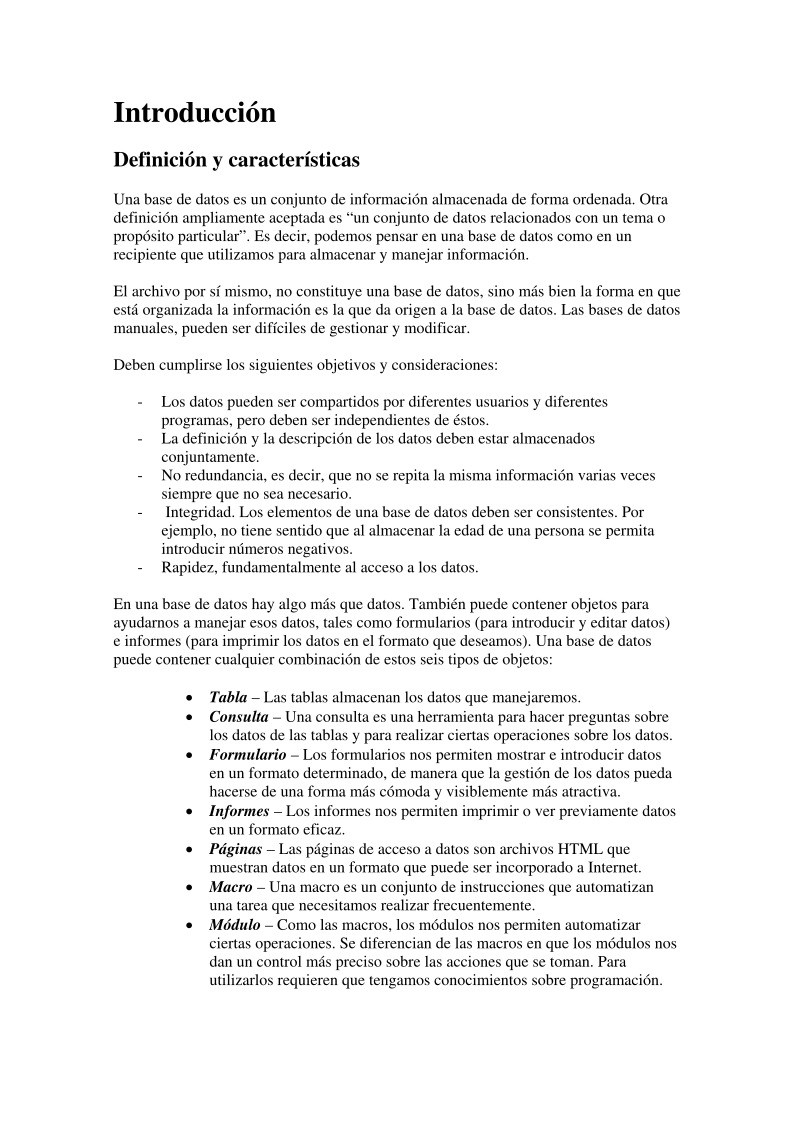

Comentarios de: ACCESS - Introducción - Definición y características (1)